Contact poster trên iOS là một trong những tính năng được yêu thích. Điều này cho phép bạn tùy chỉnh danh thiếp theo ý thích của mình, giúp danh bạ trên iPhone trở nên thú vị hơn. Một trong những kiểu tạo contact poster trên iPhone mà bạn có thể thử đó là contact poster chữ lồng với nhiều kiểu chỉnh sửa phông chữ khác nhau, theo bài hướng dẫn dưới đây.
Cách tạo contact poster chữ lồng trên iPhone
Bước 1:
Trước hết bạn truy cập vào Danh bạ trên iPhone sau đó chọn số liên hệ muốn tạo contact poster. Chuyển vào giao diện như hình bạn nhấn chọn Ảnh & áp phích liên hệ để điều chỉnh.
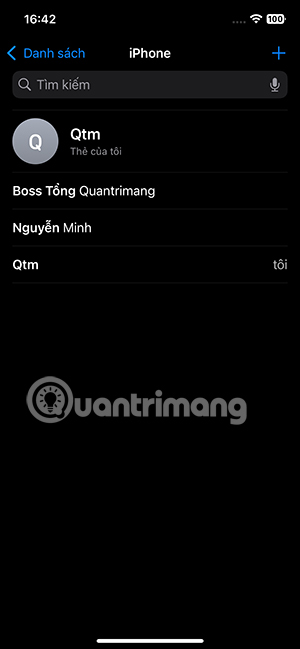
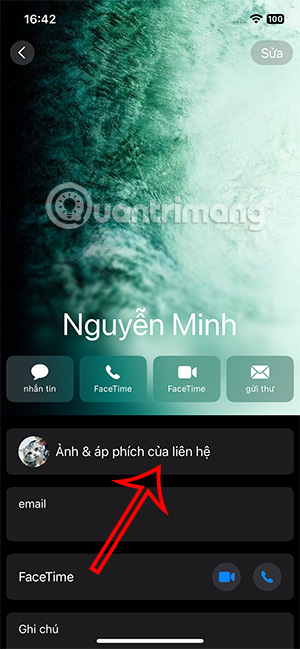
Bước 2:
Nhấn vào biểu tượng dấu cộng ở góc phải dưới cùng màn hình. Lúc này bạn chọn kiểu Chữ lồng để tạo.

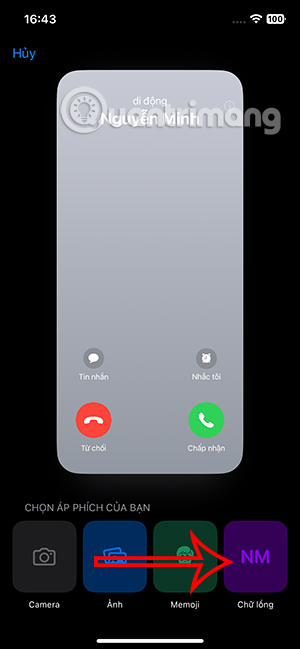
Bước 3:
Trong giao diện như hình, người dùng nhấn vào biểu tượng hình tròn màu bên dưới để thay đổi màu nền. Khi đó người dùng sẽ thấy các màu nền để lựa chọn.

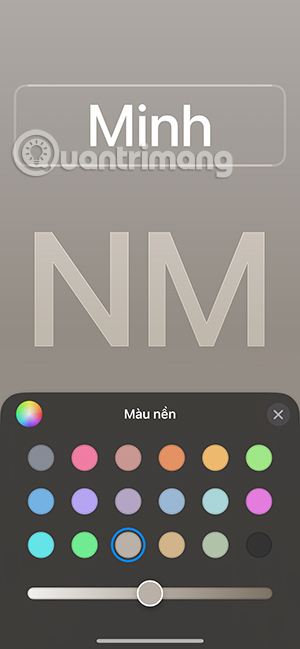
Bạn có thể mở rộng bảng màu bằng cách nhấn vào hình tròn gam màu. Ưng ý màu nào thì nhấn vào màu đó cho nền poster.
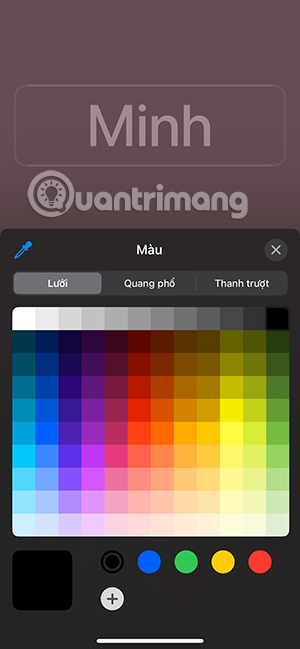
Bước 4:
Tiếp tục nhấn vào phần tên để đổi phông chữ và màu. Có một số phông chữ để bạn chọn như hình cùng với điều chỉnh kích thước, màu sắc chữ tùy theo người dùng.
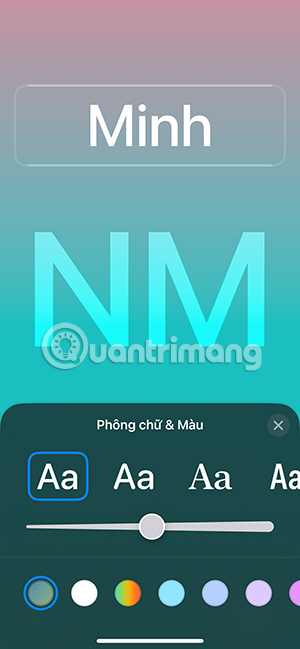
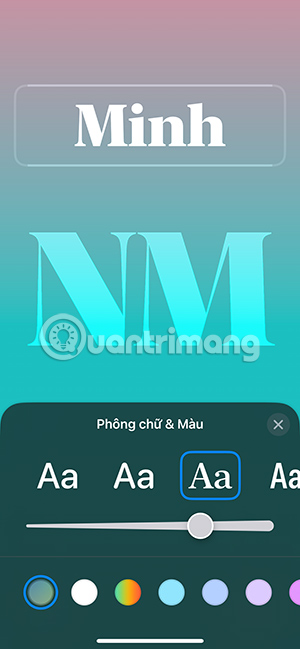
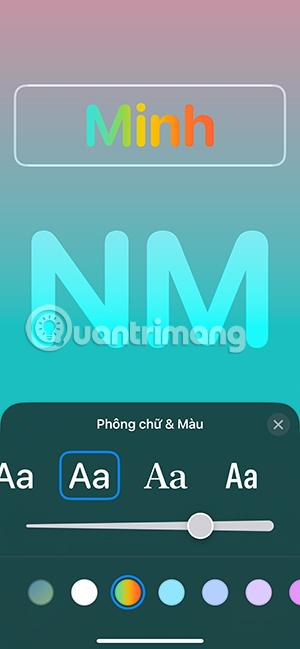
Bước 5:
Để đổi tên trong poster, bạn nhấn vào tên để thay đổi. Sau khi đã thiết kế xong thì nhấn Xong ở góc phải trên cùng để lưu lại.
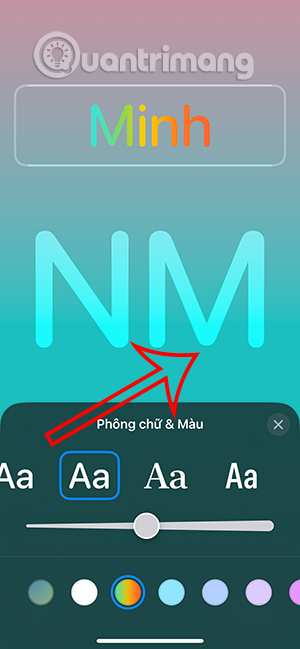
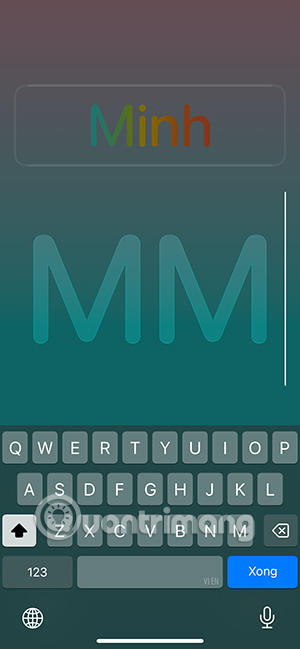

Bước 5:
Khi đó bạn sẽ thấy giao diện áp phích liên hệ trên iPhone như hình, nhấn Tiếp tục. Bạn có thể thay đổi lại ảnh liên hệ cho số liên lạc này nếu muốn.

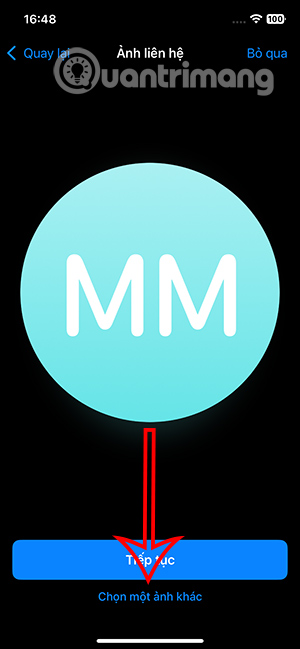
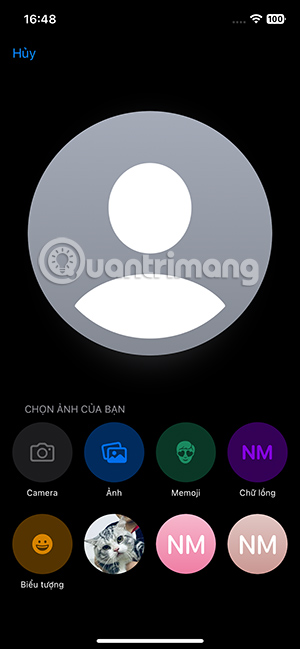
Nhấn Xong ở góc phải trên cùng để hoàn thành tạo contact poster chữ lồng trên iPhone.
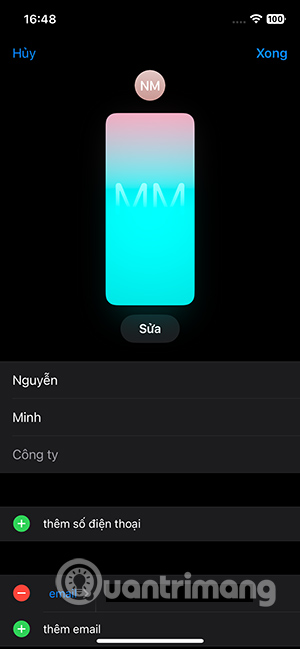
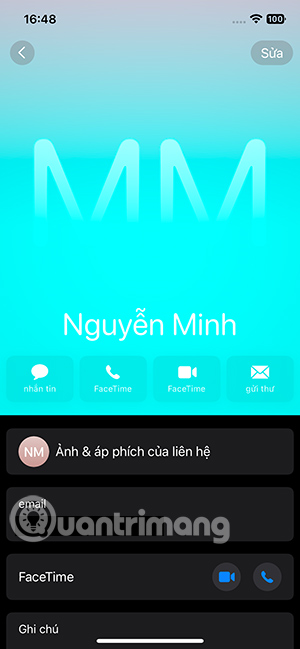
 Công nghệ
Công nghệ  AI
AI  Windows
Windows  iPhone
iPhone  Android
Android  Học IT
Học IT  Download
Download  Tiện ích
Tiện ích  Khoa học
Khoa học  Game
Game  Làng CN
Làng CN  Ứng dụng
Ứng dụng 
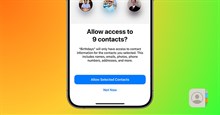


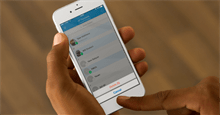














 Linux
Linux  Đồng hồ thông minh
Đồng hồ thông minh  macOS
macOS  Chụp ảnh - Quay phim
Chụp ảnh - Quay phim  Thủ thuật SEO
Thủ thuật SEO  Phần cứng
Phần cứng  Kiến thức cơ bản
Kiến thức cơ bản  Lập trình
Lập trình  Dịch vụ công trực tuyến
Dịch vụ công trực tuyến  Dịch vụ nhà mạng
Dịch vụ nhà mạng  Quiz công nghệ
Quiz công nghệ  Microsoft Word 2016
Microsoft Word 2016  Microsoft Word 2013
Microsoft Word 2013  Microsoft Word 2007
Microsoft Word 2007  Microsoft Excel 2019
Microsoft Excel 2019  Microsoft Excel 2016
Microsoft Excel 2016  Microsoft PowerPoint 2019
Microsoft PowerPoint 2019  Google Sheets
Google Sheets  Học Photoshop
Học Photoshop  Lập trình Scratch
Lập trình Scratch  Bootstrap
Bootstrap  Năng suất
Năng suất  Game - Trò chơi
Game - Trò chơi  Hệ thống
Hệ thống  Thiết kế & Đồ họa
Thiết kế & Đồ họa  Internet
Internet  Bảo mật, Antivirus
Bảo mật, Antivirus  Doanh nghiệp
Doanh nghiệp  Ảnh & Video
Ảnh & Video  Giải trí & Âm nhạc
Giải trí & Âm nhạc  Mạng xã hội
Mạng xã hội  Lập trình
Lập trình  Giáo dục - Học tập
Giáo dục - Học tập  Lối sống
Lối sống  Tài chính & Mua sắm
Tài chính & Mua sắm  AI Trí tuệ nhân tạo
AI Trí tuệ nhân tạo  ChatGPT
ChatGPT  Gemini
Gemini  Điện máy
Điện máy  Tivi
Tivi  Tủ lạnh
Tủ lạnh  Điều hòa
Điều hòa  Máy giặt
Máy giặt  Cuộc sống
Cuộc sống  TOP
TOP  Kỹ năng
Kỹ năng  Món ngon mỗi ngày
Món ngon mỗi ngày  Nuôi dạy con
Nuôi dạy con  Mẹo vặt
Mẹo vặt  Phim ảnh, Truyện
Phim ảnh, Truyện  Làm đẹp
Làm đẹp  DIY - Handmade
DIY - Handmade  Du lịch
Du lịch  Quà tặng
Quà tặng  Giải trí
Giải trí  Là gì?
Là gì?  Nhà đẹp
Nhà đẹp  Giáng sinh - Noel
Giáng sinh - Noel  Hướng dẫn
Hướng dẫn  Ô tô, Xe máy
Ô tô, Xe máy  Tấn công mạng
Tấn công mạng  Chuyện công nghệ
Chuyện công nghệ  Công nghệ mới
Công nghệ mới  Trí tuệ Thiên tài
Trí tuệ Thiên tài